Xenapp配置及站点配置
Xenapp配置及站点配置
安装完成后在菜单中找到管理器access management console打开图图,首次打开即弹出第一次配置向导
单击next
Xenapp安装在本机,默认next
添加本机机器-add local computer
添加完成,next
选择存放在ntfs磁盘
运行安装目下的ctxfilesyncprep程序,然后自动在C盘生成一个citrixsync$的隐藏共享,我们讲路径拷贝到配置向导中
默认next
完成,开始配置,next
配置中
完成finsh
基本上看起来跟之前配置ddc的管理器没什么区别.这点倒是继承了一贯以来的良好作风.
配置完成,管理器完全展开咯
我们首先来为web创建一个xen站点,不然ie打开的是iis默认站点,选择create site来创建站点
何类型站点,默认xenappweb
站点名称,路径,我们勾选使之成为默认站点,这样在浏览器输入服务器主机地址即可进入xenapp页面
默认文本
开始配置站点
配置完成,默认勾选了配置这个站点,单击next会打开站点配置向导
单击add将站点要包含的xenapp服务添加进去,我们只有xenapp一个服务器,只添加xenapp即可. 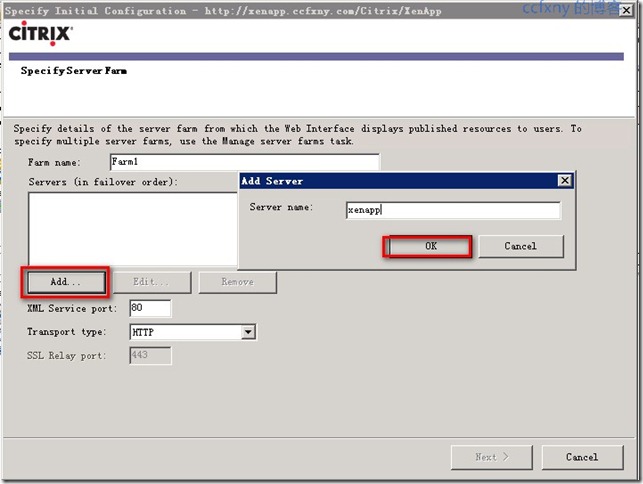
默认选项
允许所有网域
页面样式,mini样式或者是全部显示的样式,可以在右边看到预览图
连接方式remote或是其他模式,remote极可
单击finsh完成站点配置向导
打开ie如图,准备中
Ok,登陆向导,没问题
说没有安装客户端软体.要安装客户端插件
单击下面的连接,将下载下来的程序安装到本地并安装完成,剩下的事就是下一篇的啦,下篇咱们就给web中文化并体验发布应用程序,敬请关注


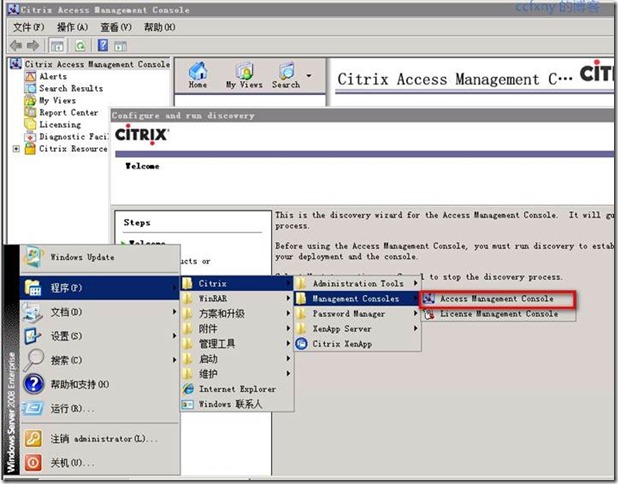
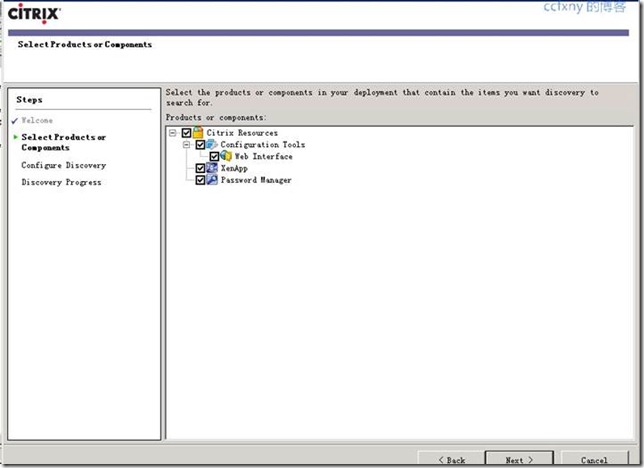
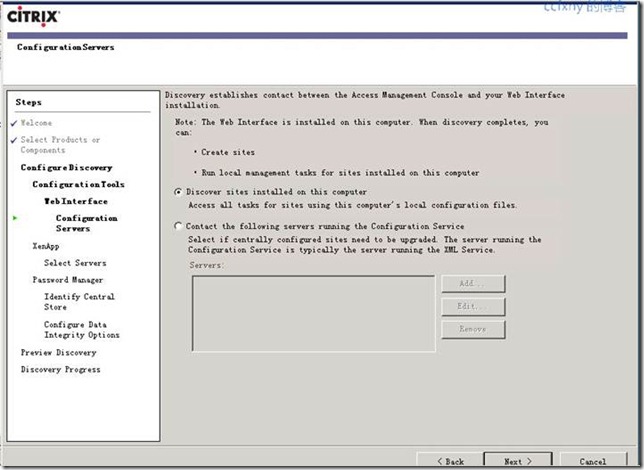

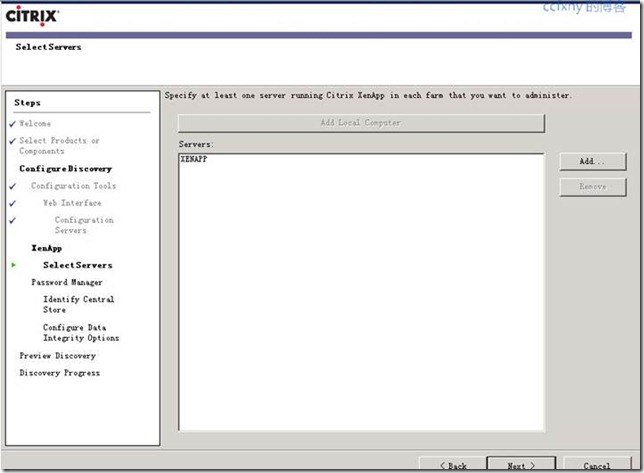
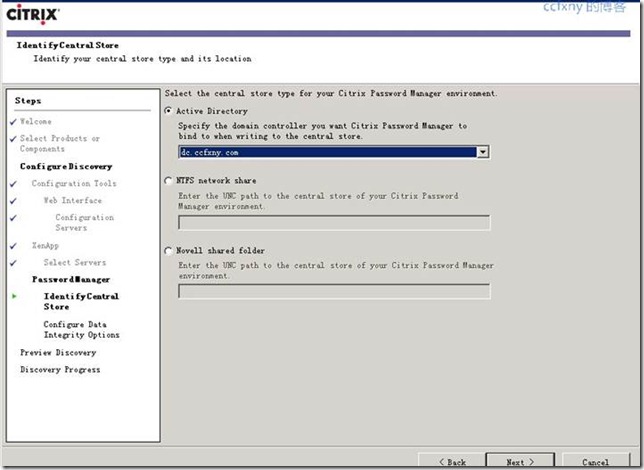

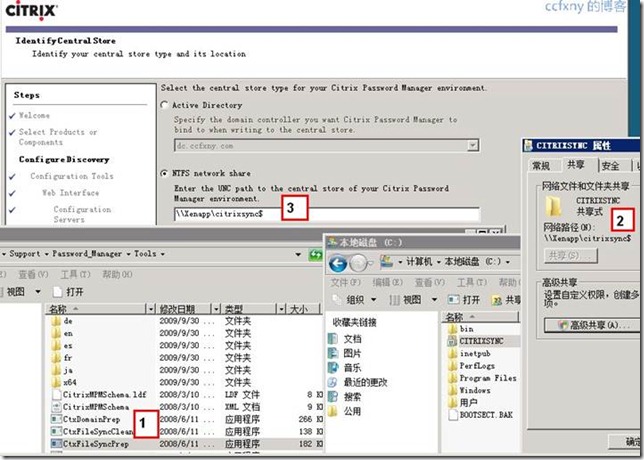
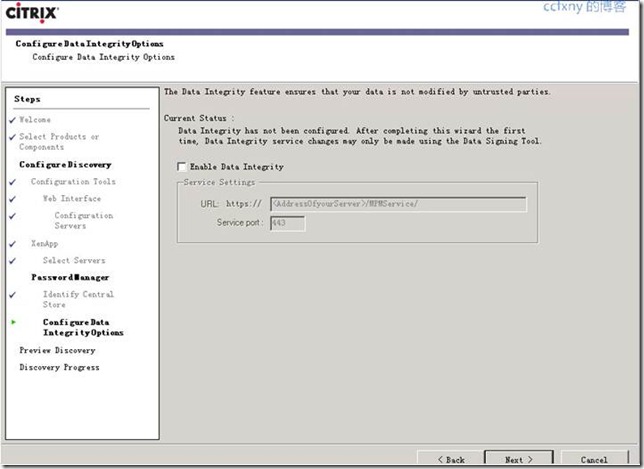
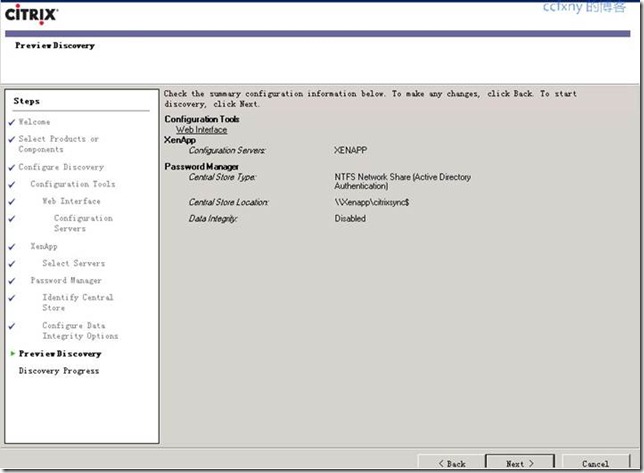
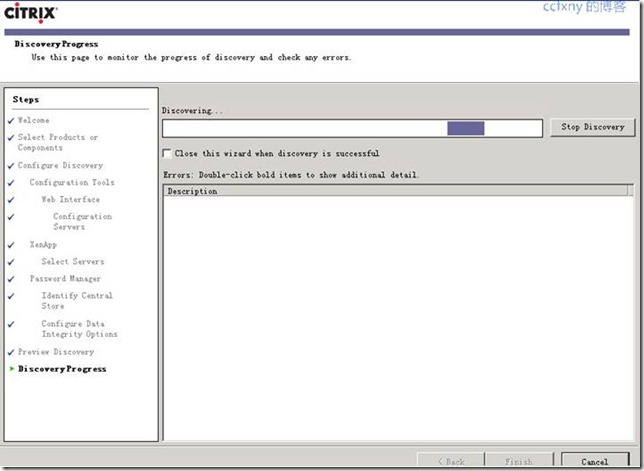

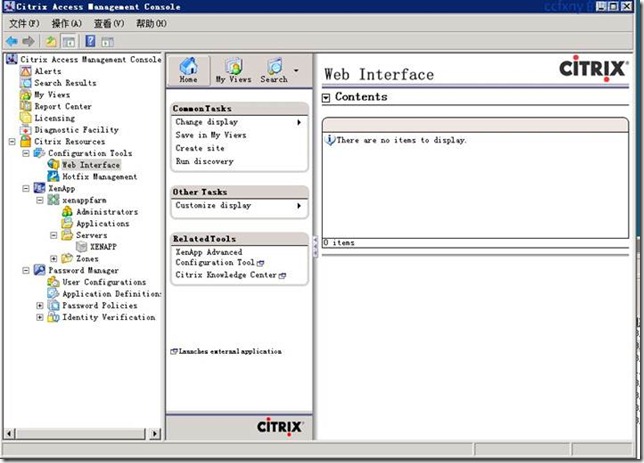
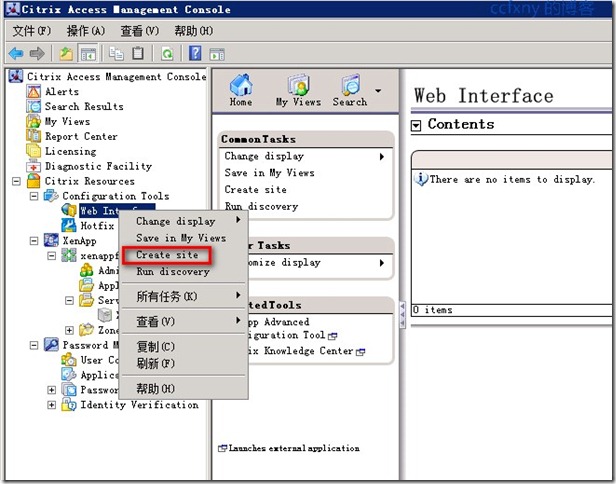
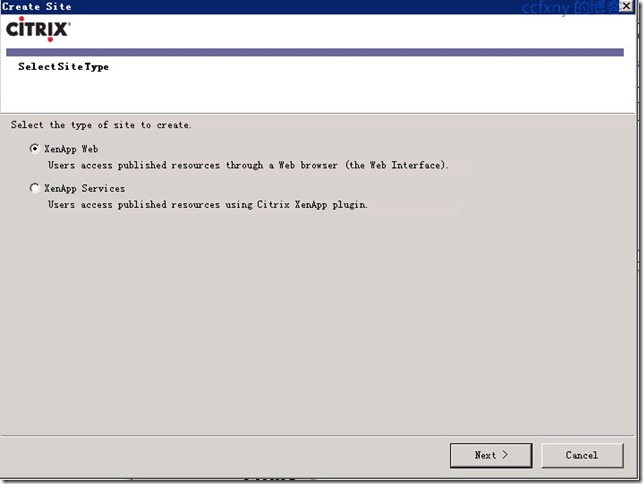
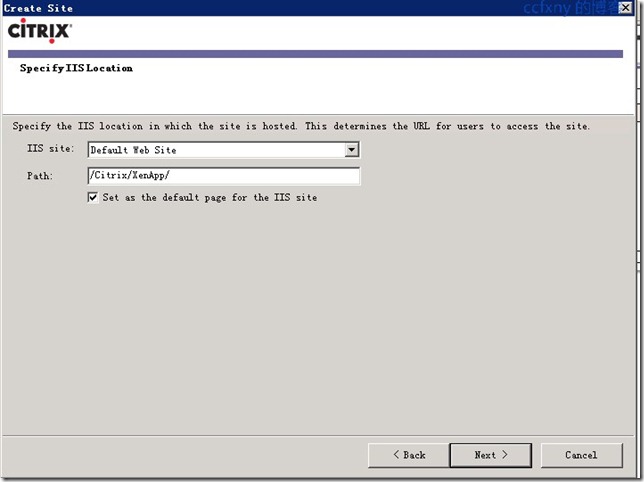
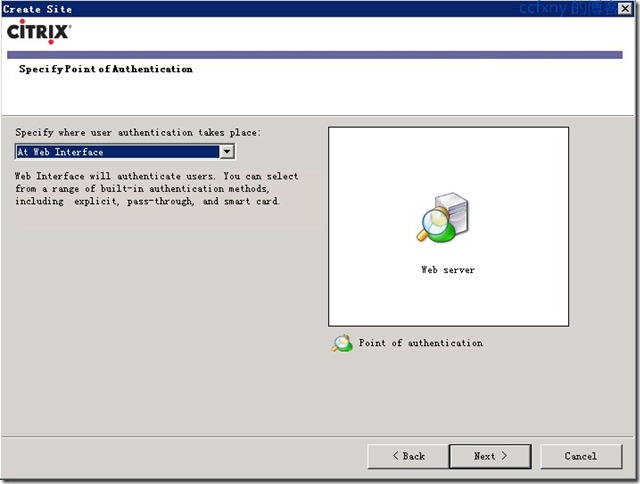

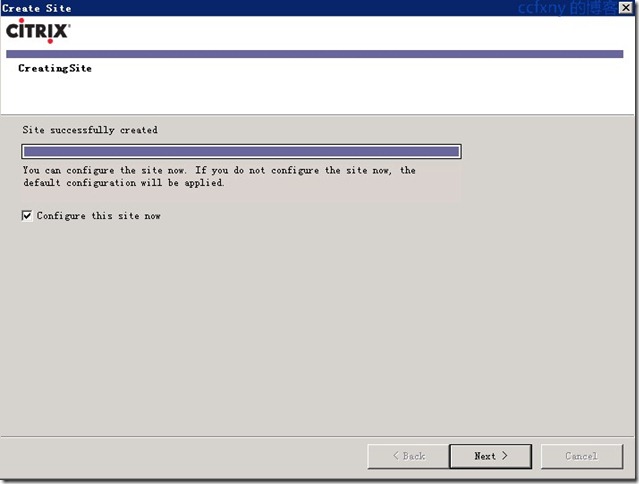
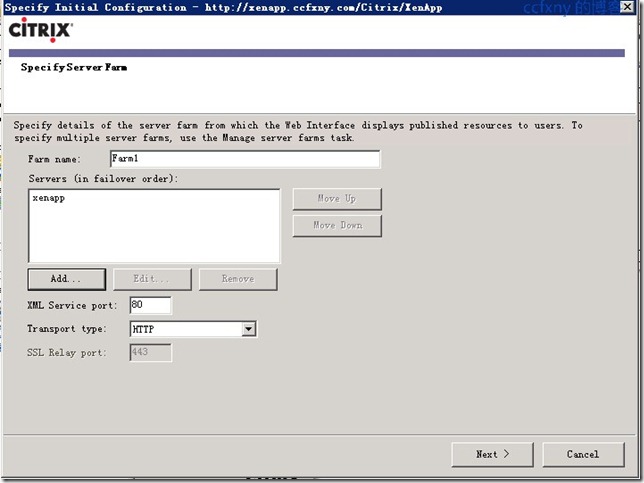
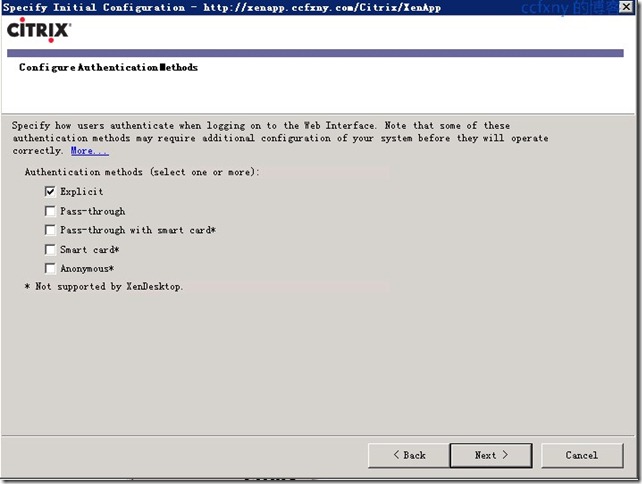
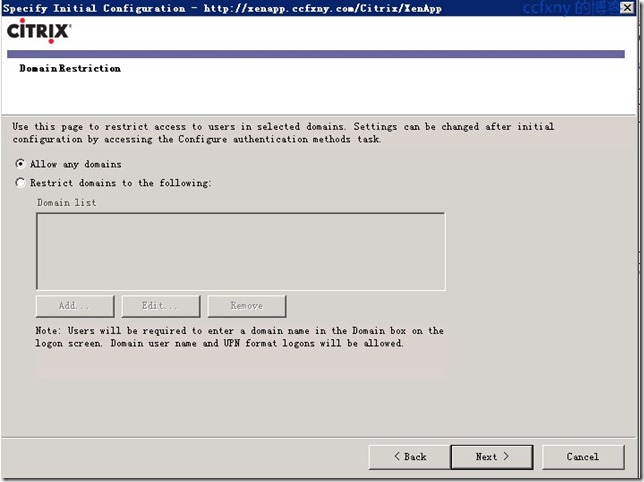
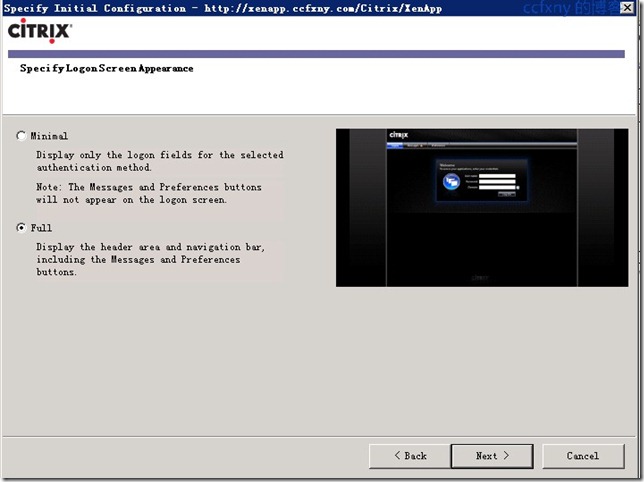
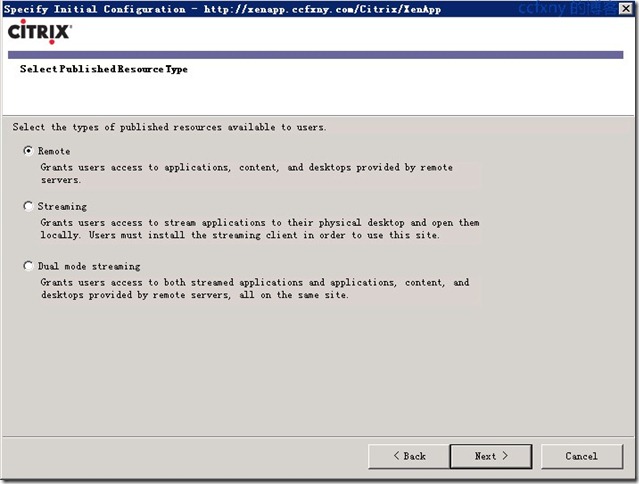
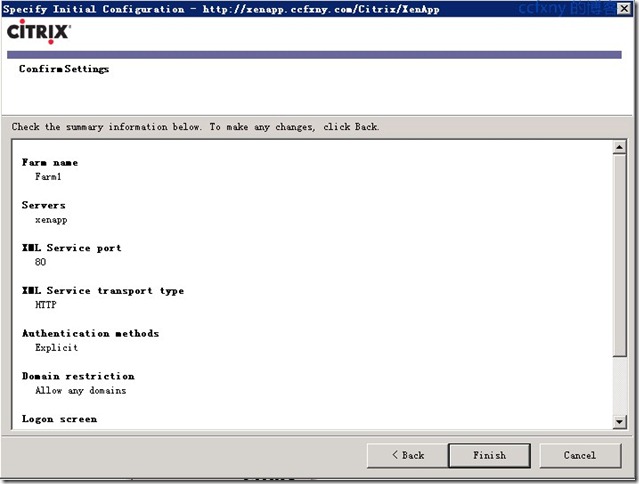
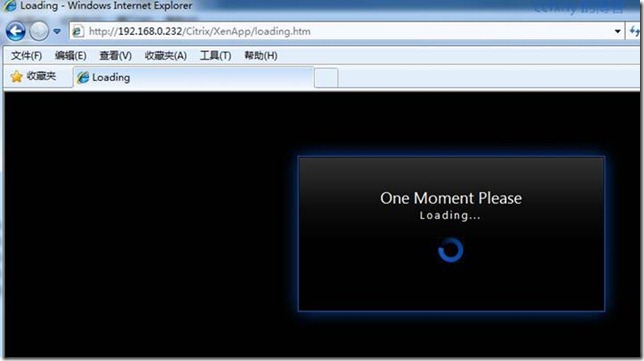

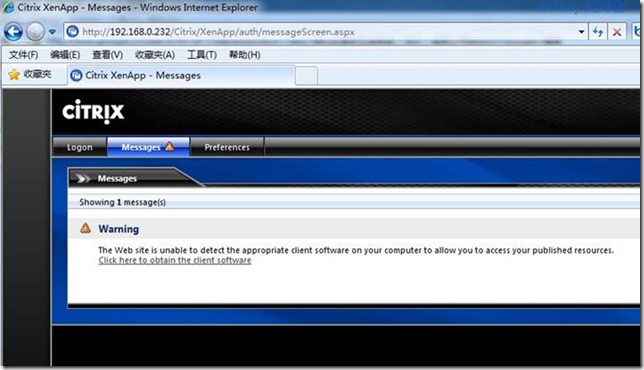
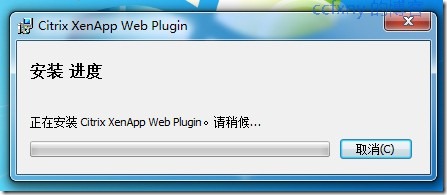

 浙公网安备 33010602011771号
浙公网安备 33010602011771号